五年前、退職する際に個人事業主として仕事用にiPadを購入しました。



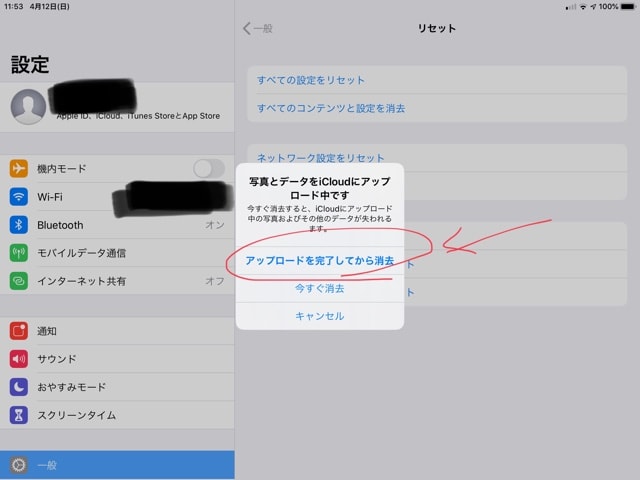


現役時代に会社から支給されて使っていたので、その便利さが身に染みていたからです。

それから五年間色々な場所で使い続けた結果、仕事用なのでメモリーを食わないだろうと考えて選択した16Gのメモリーも大幅に消化して…最近では毎日、場合によっては数時間単位で不要なファイルを小まめに消去する必要が出て来ました。
原因は、基本ソフトのバージョンアップでシステムの規模が大きくなったことと、長年の使用で溜まったキャッシュが増えてしまったことです。
特に、写真や動画のファイルは大きいのでiCloudの方に移動させてはいるのですが、Apple写真ソフトにはキャッシュを消去する機能が付いておらず、また「設定」の中にあるストレージ管理にもキャッシュやフラグメントを消去する機能がないので雪だるま式に増えて来ていました。
買い替えも考えたのですが、少し勿体無い気もして適当な方法がないか探していました。
ネット上で調べても市販のメモリー管理ソフトの紹介くらいしか探し出せませんでしたが…
今朝方、突然良いアイデアが閃いたのです。
それはiPadをリセットをすることです。(所謂、工場出荷時の設定に戻す)
事前にiCloudに消去前の設定をバックアップしておけば、良いのではと思い付いた訳ですが、実際に実行して見ると…


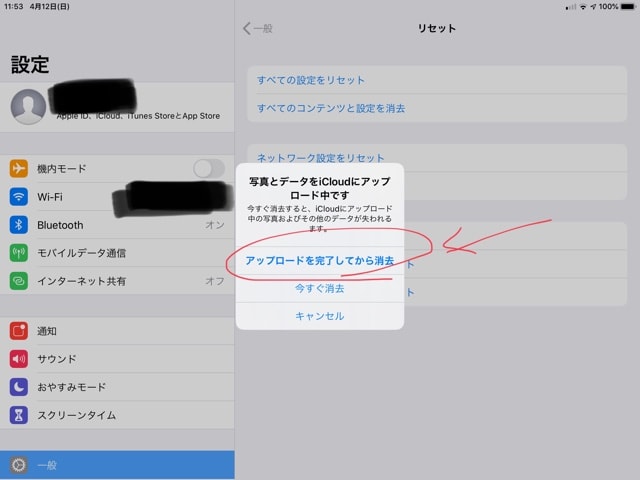
リセットを押して先に進んでみるとiCloudにバックアップしてから消去と言うモードが設定されていたので、自分で特別な操作をする必要がないことを発見しました。
この操作を進めると…購入して初めて電源を入れた時と同じように初期設定の画面が現れ、iCloudに登録しておいたバックアップを元に再設定してくれました。


結果として、写真ファイルが4.6Gから2.34G、その他(キャッシュなど)が5.9Gから2.56Gと大幅にメモリーを削減でき、全体としても16Gギリギリまで来ていたメモリーも適正レベルまで下げることが出来て、いちいち残りのストレージを気にしなくても使えるようになったのは大きな収穫でした。
市販のストレージ管理appを購入すれば同じことが出来ますが、この外出自粛期間の暇な時間を活用して新たな方法を見つけ出せたのは大変嬉しいです。
ネットで調べた範囲では、この方法は出ていなかったので結構貴重な情報になったのではと自己満足しているところです。
関連動画;自作トレーラーの関連動画はYouTubeにアップしてあります。宜しければご覧ください。
https://www.youtube.com/watch?v=z-eC-Jokxhw&t=25s
https://www.youtube.com/watch?v=z-eC-Jokxhw&t=25s
















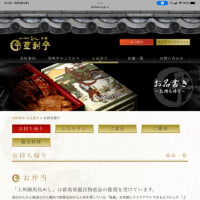



※コメント投稿者のブログIDはブログ作成者のみに通知されます